
С помощью всего лишь одного прикосновения вы можете изменить часы Apple Watch с хронографического на цветное, на модульное на полезное, на Микки или Минни-Мауса на простое, на солнечное, на астрономию, чтобы … вы поняли. Каждый имеет различную плотность и характер, различную способность усложнять и настраивать. Лучше всего, когда вы знаете, как легко сменить циферблат!
Как изменить циферблат часов на Apple Watch
Изменить циферблат проще, чем когда-либо. Это займет немного практики, но как только вы освоитесь, вы захотите менять циферблат каждый раз, когда вы меняете одежду.
- Перейдите к циферблату на Apple Watch, нажав Цифровая корона.
- Проведите пальцем влево или вправо, чтобы просмотреть доступные циферблаты
Примечание: Ключ к переключению граней при смахивании должен начинаться с самого края экрана. На самом деле начать с края экрана, чтобы убедиться, что вы достаточно далеко.
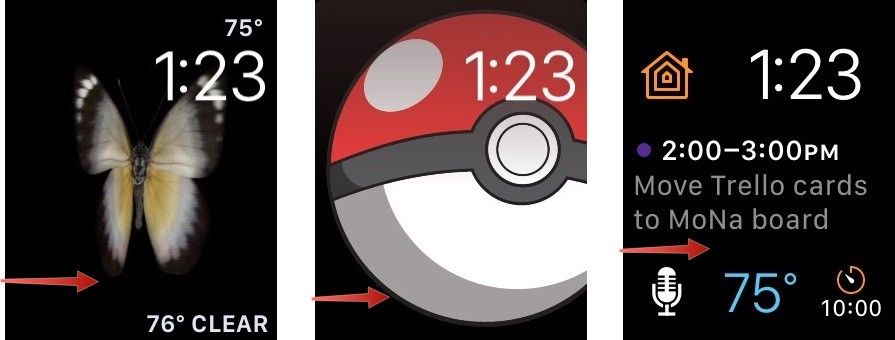
Как добавить лицо Apple Watch в свой список
Вы можете добавить любое количество различных стилей в список циферблатов, между которыми вы можете переключаться.
- Открыть Смотреть приложение на вашем iPhone.
Нажмите Галерея лица Вкладка.
![Откройте приложение Watch на iPhone, затем выберите Watch Gallery]()
- Нажмите на циферблат из списка, чтобы выбрать его. Они организованы по типу.
Нажмите Добавлять.
![Нажмите на циферблат, затем нажмите «Приложение»]()
Новый циферблат будет автоматически добавлен к вашим Apple Watch в качестве текущего дисплея.
Как удалить Apple Watch Face из вашего списка через ваш iPhone
Если ваш список циферблатов становится слишком длинным, вы можете удалить те, которые вы не используете.
- Открыть Смотреть приложение на вашем iPhone.
- Нажмите Мои часы Вкладка.
Под Моими Лицами нажмите редактировать.
![Откройте приложение Watch на iPhone, затем нажмите «Мои часы», затем нажмите «Изменить».]()
- Нажмите на красный кнопка удаления (-) на левой стороне лица.
Нажмите Удалить на правой стороне лица, чтобы удалить его из списка.
![Нажмите кнопку удаления, затем нажмите удалить]()
Циферблат будет автоматически удален из вашего Apple Watch.
Как удалить циферблат с помощью Apple Watch
Вы можете удалить циферблат из своего списка прямо на Apple Watch.
- Перейдите к циферблату на Apple Watch, нажав Цифровая корона.
- Твердо нажмите на циферблат открыть меню настройки.
- Проведите пальцем влево или вправо, чтобы выбрать циферблат.
- Проведите пальцем вверх по циферблат Вы хотите удалить.
Нажмите Удалить.
![Сильно нажмите на циферблат, затем проведите пальцем вверх по циферблату, затем нажмите удалить]()
Как организовать свой список лиц Apple Watch
Вы можете расположить циферблаты часов так, чтобы определенные были рядом или перечислены по цвету, или как вы хотите, чтобы они были организованы.
- Открыть Смотреть приложение на вашем iPhone.
- Нажмите Мои часы Вкладка.
Под Моими Лицами нажмите редактировать.
![Откройте приложение Watch на iPhone, затем нажмите «Мои часы», затем нажмите «Изменить».]()
- Нажмите и удерживайте организовать значок на правой стороне циферблата. Это выглядит как три строки (☰).
Перетащите циферблат на новую позицию в вашем списке.
![Нажмите и удерживайте циферблат, затем перетащите его на новую позицию.]()
Новый порядок циферблатов автоматически появится на ваших Apple Watch.
Не забудьте настроить ваши циферблаты
Каждый циферблат имеет ряд настраиваемых функций. Когда вы сильно нажмете на циферблате, нажмите Настроить чтобы увидеть, что доступно.
Любые вопросы?
Дайте нам знать в комментариях ниже, если у вас есть какие-либо вопросы о добавлении, удалении или реорганизации циферблатов для Apple Watch.
Apple Watch
- FAQ по Apple Watch Series 5
- WatchOS 6
- Где купить Apple Watch Series 5
- Руководство пользователя Apple Watch
- Новости Apple Watch
- Обсуждение Apple Watch
Оцените статью!
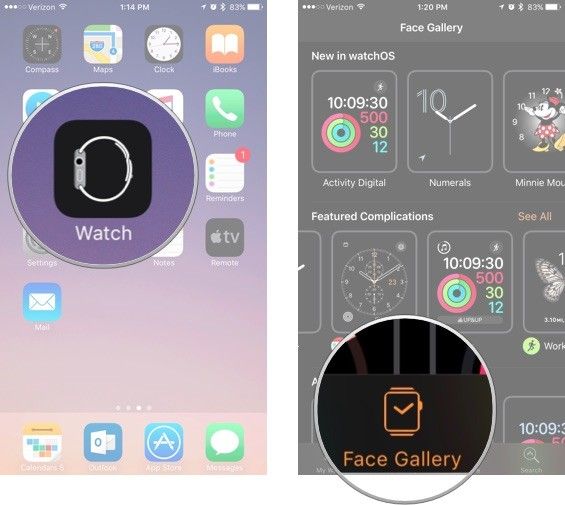
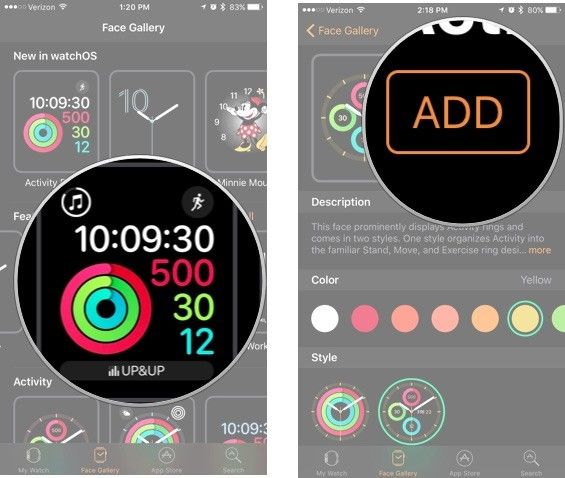
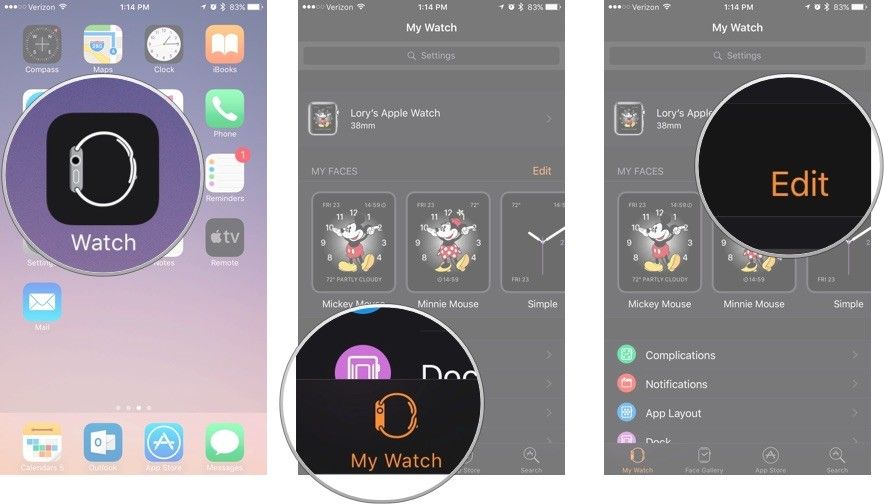
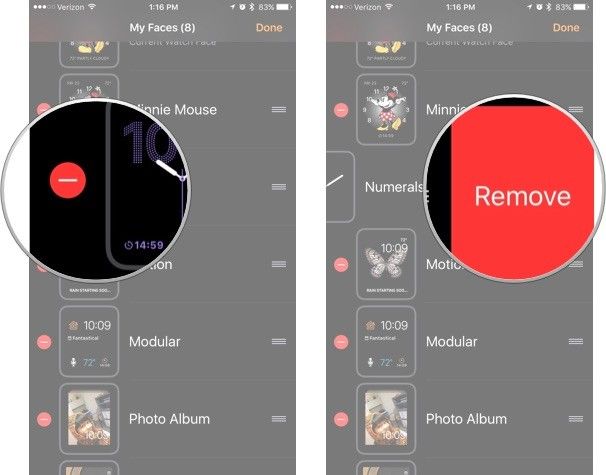
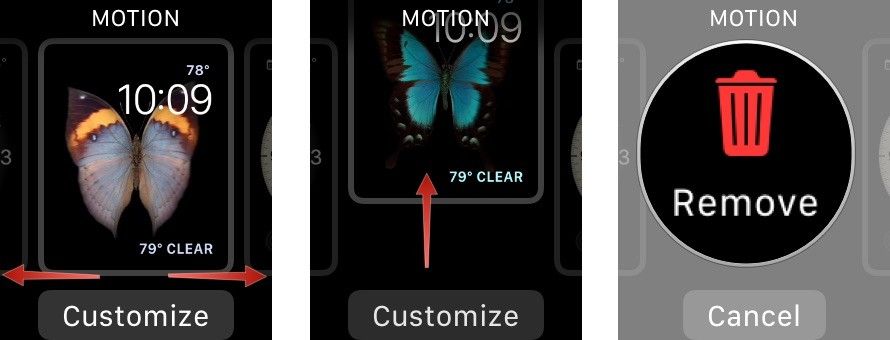
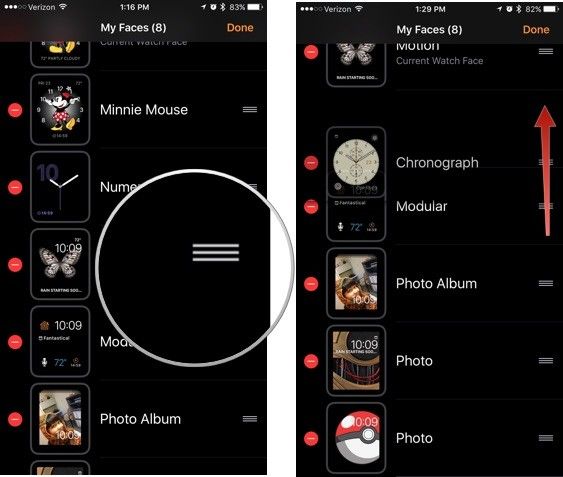
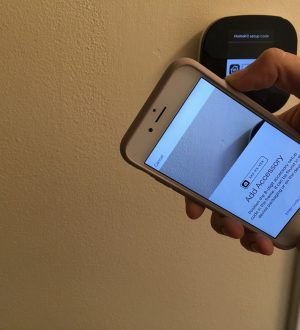
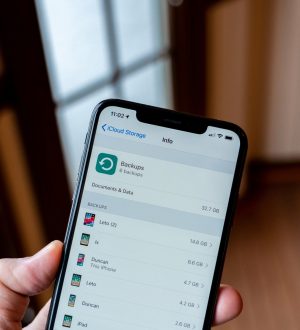
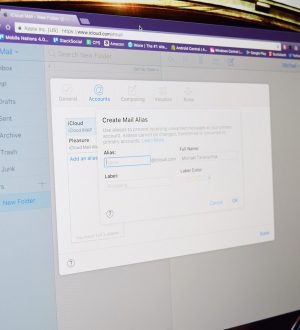
Отправляя сообщение, Вы разрешаете сбор и обработку персональных данных. Политика конфиденциальности.